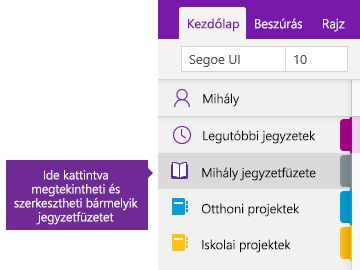Jegyzetfüzet létrehozása a OneNote-ban

A OneNote olyan digitális jegyzetfüzet, amely automatikusan menti és szinkronizálja a jegyzeteit, amíg Ön dolgozik.
-
A jegyzetfüzetekbe beírhatja az információkat, de más appokból és weblapokról is beillesztheti őket.
-
Kézírással is jegyzetelhet, és le is rajzolhatja az ötleteit.
-
Kiemeléssel és címkékkel könnyítheti meg az eligazodást.
-
Együttműködhet másokkal a jegyzetfüzetek megosztása révén.
-
Bármilyen eszközről elérheti a jegyzetfüzeteit.
Tipp: Ez az oktatóanyag a Windows 10-ben megtalálható OneNote appot ismerteti. Ha Macen szeretné használatba venni a OneNote-ot, az Alapműveletek a Mac OneNote 2016-ban című cikket olvassa el.
Jegyzetfüzet létrehozása
Kezdje egyetlen jegyzetfüzettel. Bármikor létrehozhat további jegyzetfüzeteket a különféle tantárgyaknak vagy projekteknek.
-
Nyissa meg a Windows 10 OneNote appot.
Tipp: Ha több OneNote-verziót lát a Windows 10-ben, olvassa el a Mi a különbség a OneNote és a OneNote 2016 között? című cikket.
-
Válassza a Jegyzetfüzetek megjelenítése gombot

-
A megnyíló lista alján válassza a + Jegyzetfüzet gombot.
-
Írja be a jegyzetfüzet nevét a Jegyzetfüzet neve mezőbe.
-
Válassza a Jegyzetfüzet létrehozása lehetőséget.
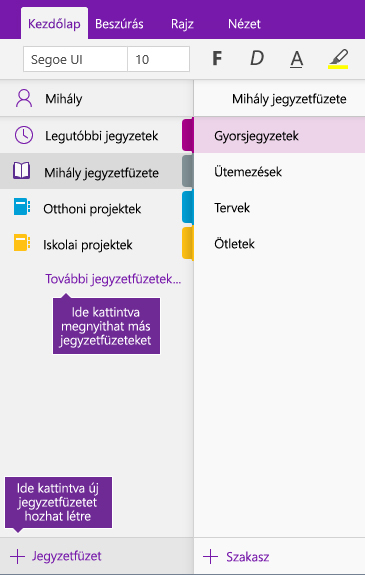
Jegyzetfüzet megnyitása
Nemcsak az Ön által létrehozott jegyzetfüzeteket használhatja. Ha mások megosztják Önnel saját jegyzetfüzeteiket, azokat is megnyithatja.
-
Válassza a Jegyzetfüzetek megjelenítése gombot

-
A megnyíló listában válassza a További jegyzetfüzetek lehetőséget.
-
A További jegyzetfüzetek ablakban jelöljön ki egy jegyzetfüzetet a listában, majd válassza a Jegyzetfüzet megnyitása lehetőséget.
Nem találja a keresett jegyzetfüzetet? Válassza a Fiók hozzáadása lehetőséget, majd jelentkezzen be azzal a fiókkal, amelyben a jegyzetfüzetek találhatók.
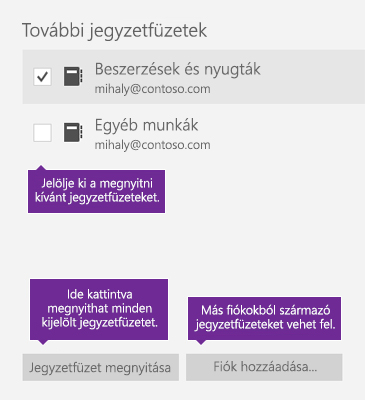
Váltás megnyitott jegyzetfüzetek között
A OneNote-ban egyszerre több jegyzetfüzetet is nyitva tarthat, és egyszerűen válthat egyikről a másikra.
-
Válassza a Jegyzetfüzetek megjelenítése gombot

-
A megnyitott jegyzetfüzetek listájában jelölje ki azt a jegyzetfüzetet, amelyben dolgozni szeretne.
Ha vissza szeretne térni az előző munkafüzethez (vagy egy másik olyan munkafüzethez, amelyet korábban megnyitott), ismételje meg az előző lépéseket.